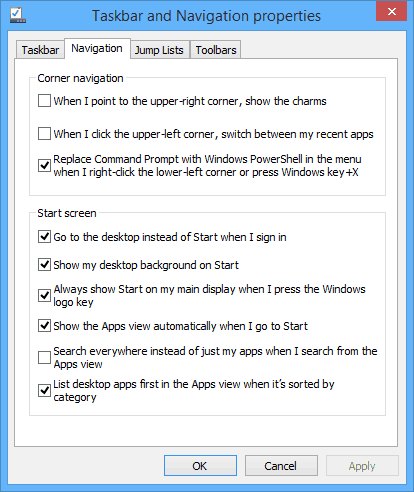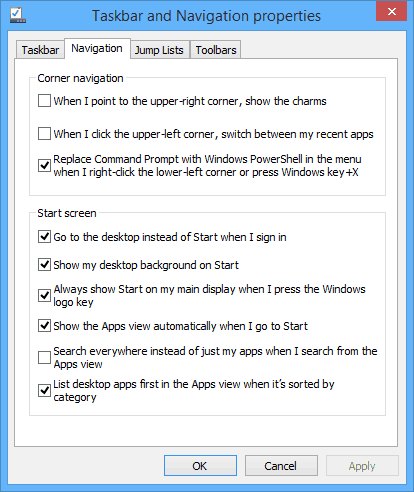Windows8を初めて使用する場合は、すべてのデスクトッププログラムとアプリを見つける方法を理解することは直感的ではありません。 ここでは、Windows8.1とWindows8でどのようにです。
Windows8を初めて使用する場合は、すべてのデスクトッププログラムとアプリを見つける方法を理解することは直感的ではありません。 ここでは、Windows8と今後のアップグレード—Windows8.1でそれを行う方法を見ています。
更新:マイクロソフトは、もはやWindowsをサポートしていません8.1
ウィンドウズ8.1は2018年1月9日に主流サポートの終了に達し、2023年1月10日に延長サポートの終了に達する予定です。 Windows8.1の一般提供に伴い、Windows8のお客様は2016年1月12日までwindows8.1に移行してサポートを維持していました。
検索アプリとプログラム
デスクトップ上にいる場合は、キーボードのWindowsキーを押してスタート画面に移動し、探しているアプリの名前を入力し始めます。 アプリの検索ボックスが自動的に開きます。
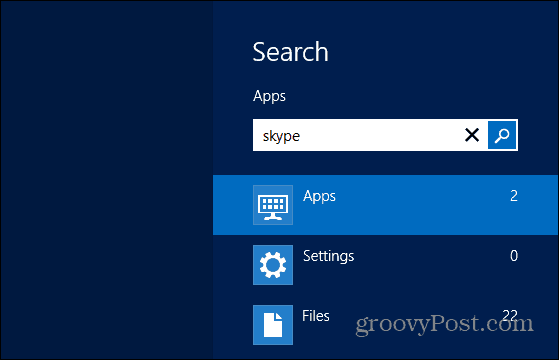
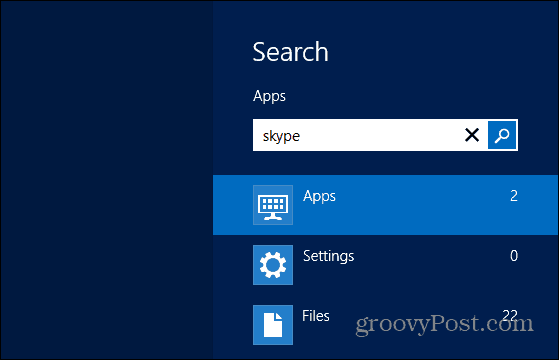
次に、結果の下にリストされているデスクトップおよび/またはモダンスタイルのアプリのリストが表示されます。
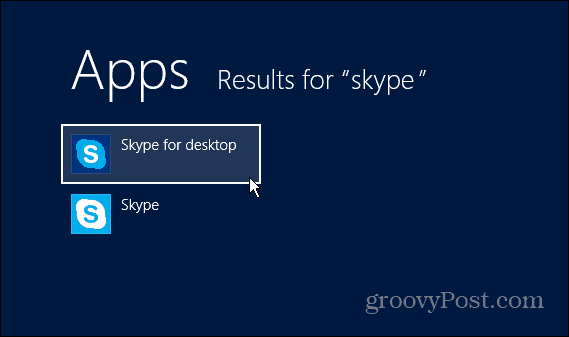
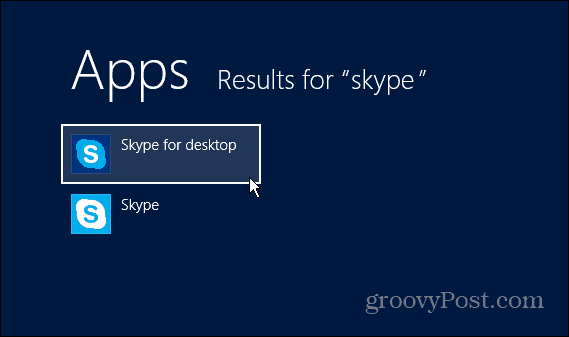
すべてのアプリを表示
すべてのアプリを簡単に表示するには、スタートメニューを右クリックし、右下隅にあるすべてのアプリアイコンを選択します。 実際には、これは戻ってデスクトップやスタート画面に不足しているアプリのタイルを取得するのに最適な方法です。
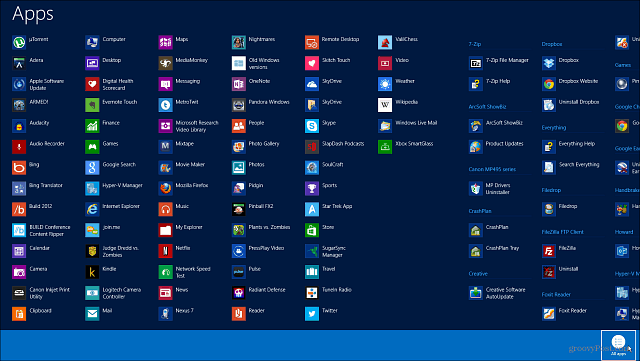
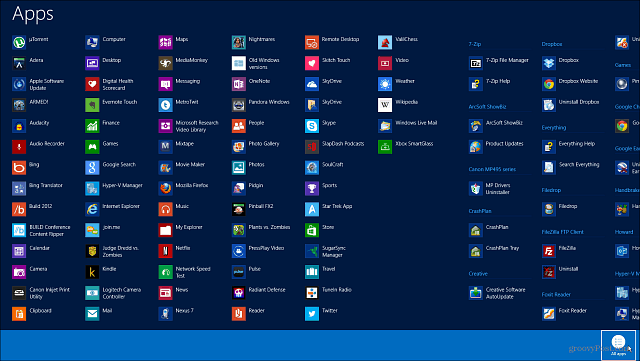
Windows8ですべてのアプリを表示します。1
Windowsの新しいバージョン—現在パブリックベータ版のWindows8.1—は、一度にすべてのアプリにアクセスするのがはるかに簡単になります。 たとえば、スタート画面から、画面を下にスワイプします。 または、従来のPCまたはラップトップでは、下矢印をクリックします。
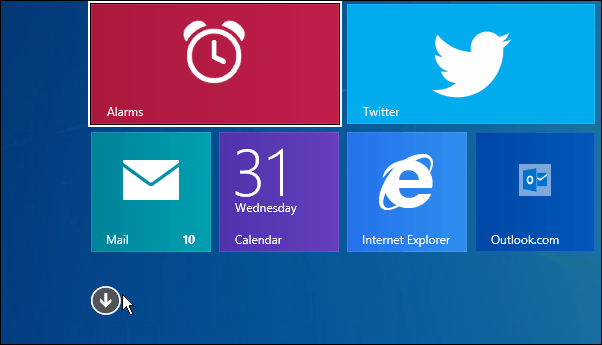
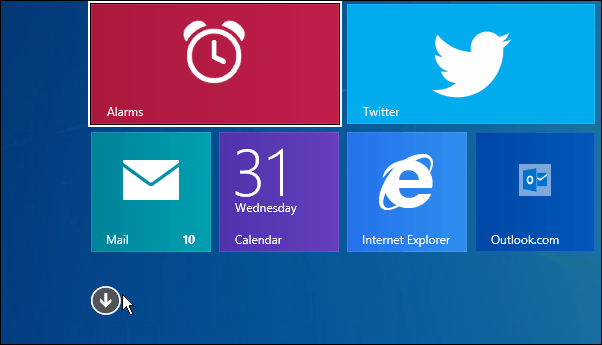
それはアルファベット順にあなたのデスクトッププログラムとモダンなスタイルのアプリのすべてを表示します。
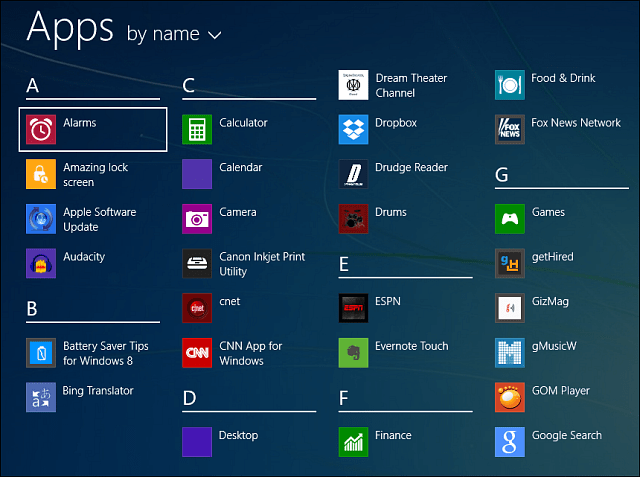
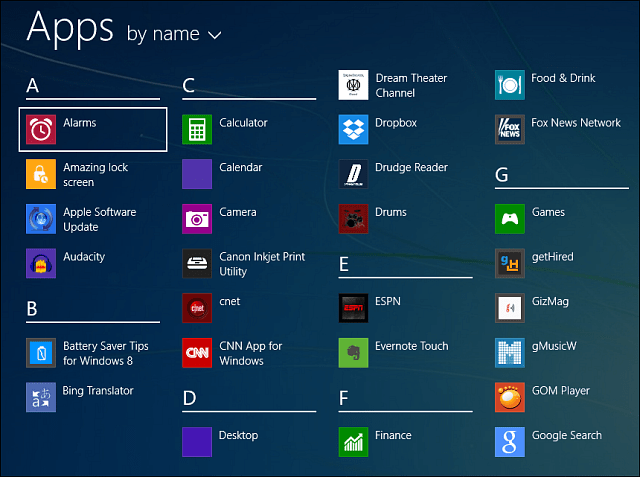
または、ドロップダウンメニューをクリックして、あなたのための最も簡単な別のカテゴ
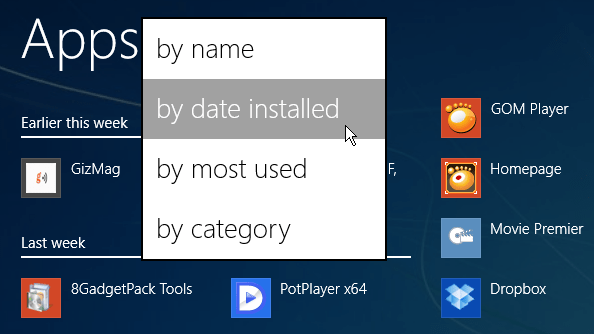
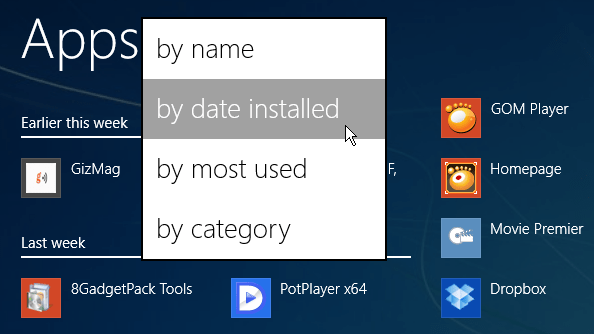
また、タッチスクリーンのない従来のPCでほとんどの時間をデスクトップ上で作業している場合は、スタート画面を整理してデ より多くのために、私たちの記事をチェックしてください:現代のインターフェイスをあまり迷惑にする方法。 そして、あなたがデスクトップにまっすぐに起動するには、Windows8.1を作るために同じメニューを使用することができます忘れないでください。